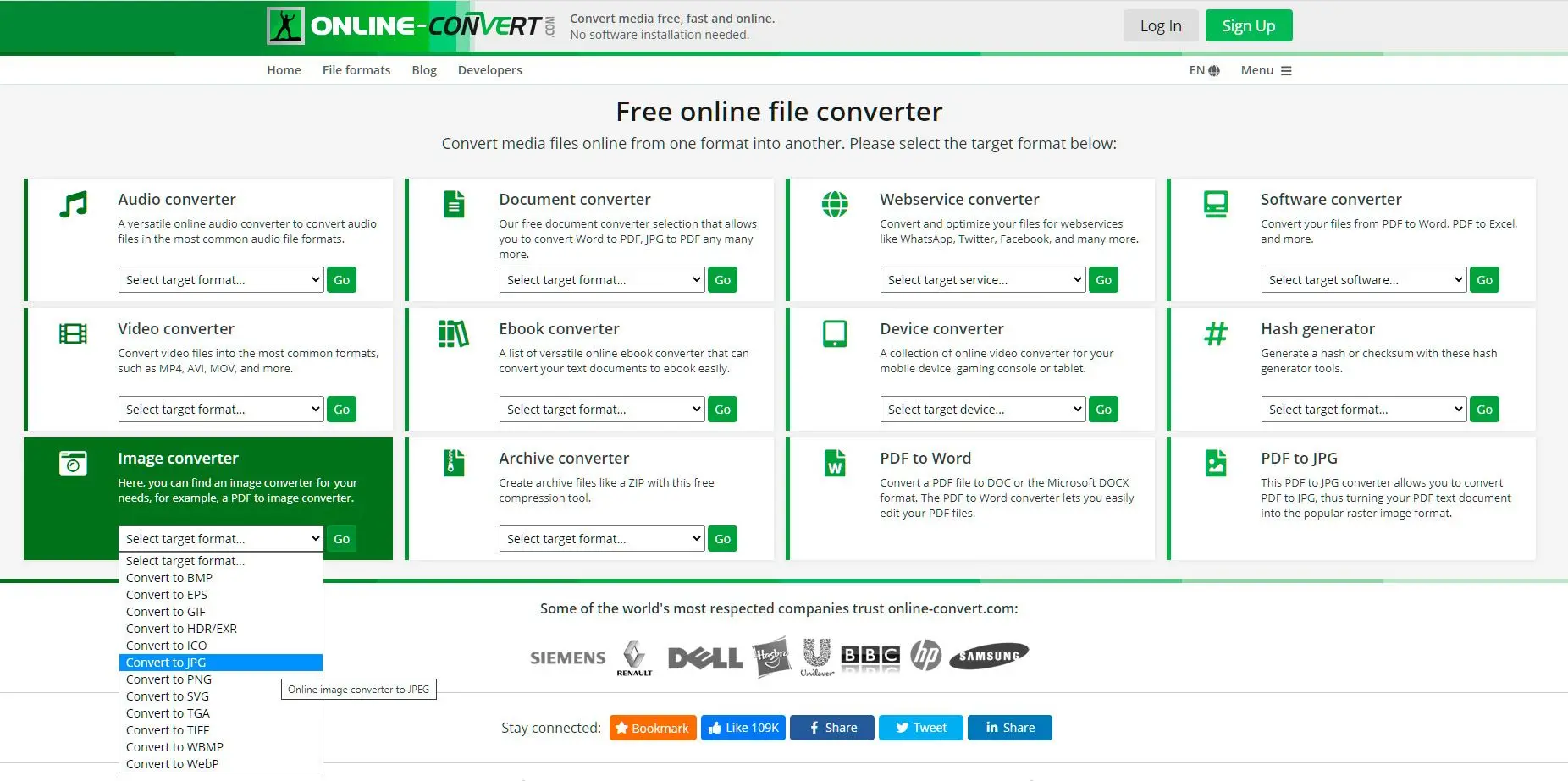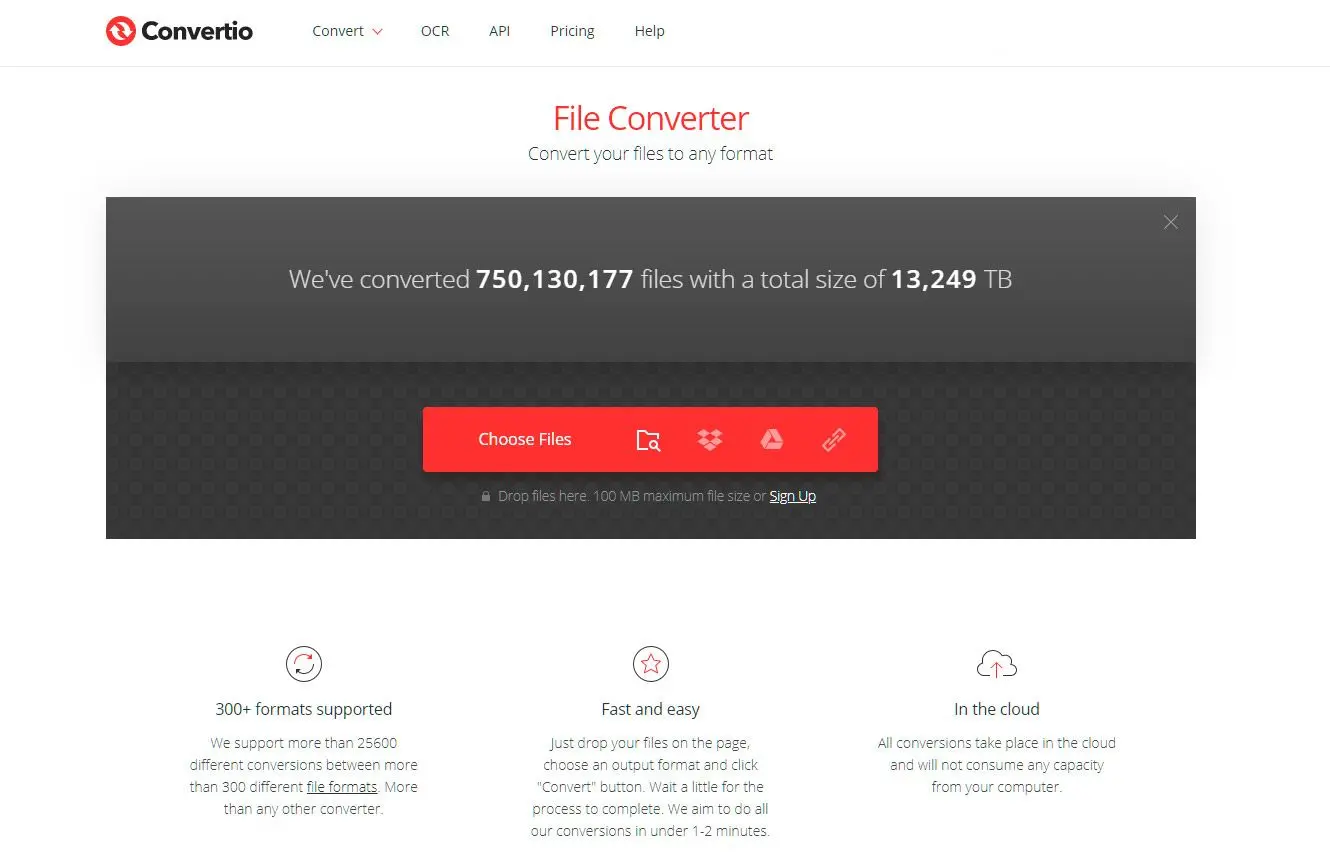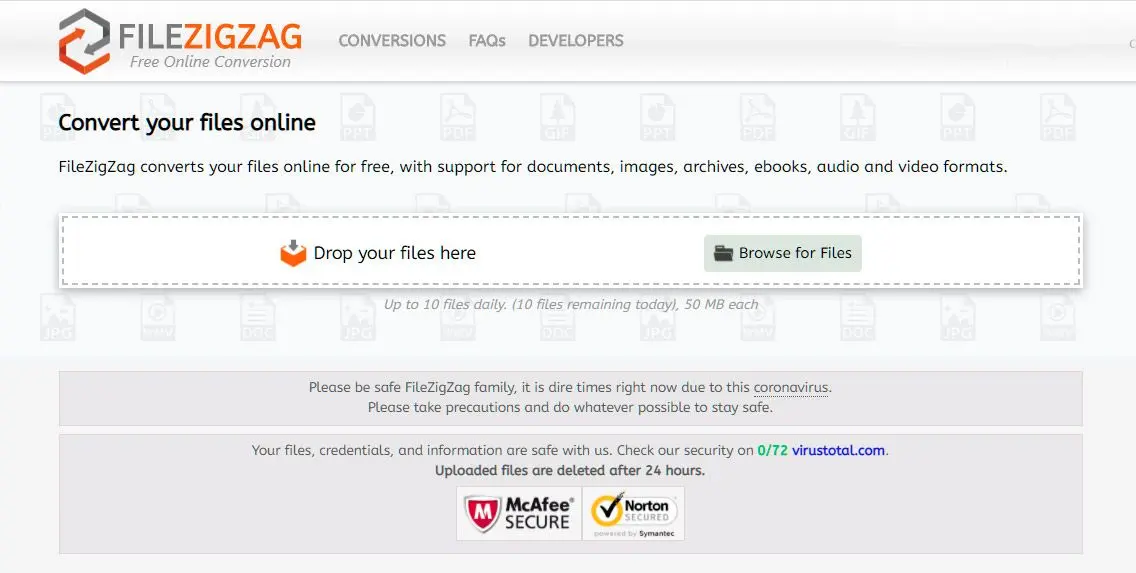| Fonction principale | Traitement d'images par lots, édition basique | Édition d'images professionnelle, fonctionnalités avancées | Transformation d'images en ligne | Transformation d'images en ligne | Transformation d'images en ligne |
| Formats de fichiers pris en charge | Images courantes (JPG, PNG, GIF, BMP, etc.) | Prise en charge étendue (PSD, RAW, TIFF, etc.) | Large éventail (images, documents, audio, vidéo) | Large choix (images, documents, audio, vidéo) | Large choix (images, documents, audio, vidéo) |
| Traitement par lots | Oui | Oui | Oui (limité) | Oui | Non |
| Édition avancée | Limité (recadrage, redimensionnement, rotation) | Complet (calques, masques, filtres, ajustements) | Aucun | Aucune | Aucune |
| Intégration cloud | Non | Non | Oui (Google Drive, Dropbox) | Oui (Google Drive, Dropbox) | Non |
| Utilisation hors ligne | Oui | Oui | Non | Non | Non |
| Tarification | Gratuit | 20,99 $ US/mois (Abonnement Photo) | Gratuit (avec limitations) | Gratuit (avec limitations) | Gratuit (avec limitations) |
| Sécurité | Logiciel local, préoccupations de sécurité minimales | Logiciel local, problèmes de sécurité minimes | Risques de sécurité potentiels dus aux téléversements en ligne | Risques de sécurité potentiels Grâce aux téléchargements en ligne | Risques de sécurité potentiels Grâce aux téléchargements en ligne |
| Interface utilisateur | Simple et intuitif | Complexe, qualité professionnelle | Interface web conviviale | Interface web conviviale | Interface web conviviale |
| Performance | Vitesse de traitement rapide pour tâches basiques | Peut être plus lent pour tâches complexes, particulièrement sur matériel ancien | Dépendant de la vitesse de connexion internet | Dépend de la vitesse de connexion Internet | Dépend de la vitesse de connexion Internet |
| Caractéristiques Uniques | Traitement par lots facile à utiliser | Édition avancée basée sur calques, flux de travail non destructifs | Paramètres de sortie personnalisables, intégration cloud | Capacité de conversion par lots, intégration cloud | Livraison des fichiers convertis par courriel |
| Disponibilité de l'API | Non | Non | Oui | Oui | Non |
| Préréglages personnalisables | Limité | Complet | Limité | Limité | Non |
| Préservation des métadonnées | Limité | Oui | Limité | Limité | Non |
| Accélération GPU | Non | Oui (facultatif) | Non | Non | Non |
| Interface de ligne de commande | Oui | Oui | Non | Non | Non |